Удаление из wim файла определенного образа системы
- Recluse
- 05.02.2023
- 3 370
- 3
- 6
- 5
- 1

Как вам наверняка может быть известно, в wim образе может содержаться несколько разных редакций одной операционной системы, или же даже просто разные операционные системы. В данном материале мы разберем возможность удаления не нужных редакций или версий Windows из wim файла.
Получение информации о составе wim файла
Первым делом, стоит узнать о содержимом wim файла. Делается это с помощью утилиты DISM:
DISM /Get-WimInfo /WimFile:[ПОЛНЫЙ ПУТЬ К ОБРАЗУ]То есть, если наш wim образ находится по пути C:\Temp\ISO\sources\install.wim, то так и пишем:
DISM /Get-WimInfo /WimFile:C:\Temp\ISO\sources\install.wimВ ответ будет выведен отчет о содержимом wim файла.
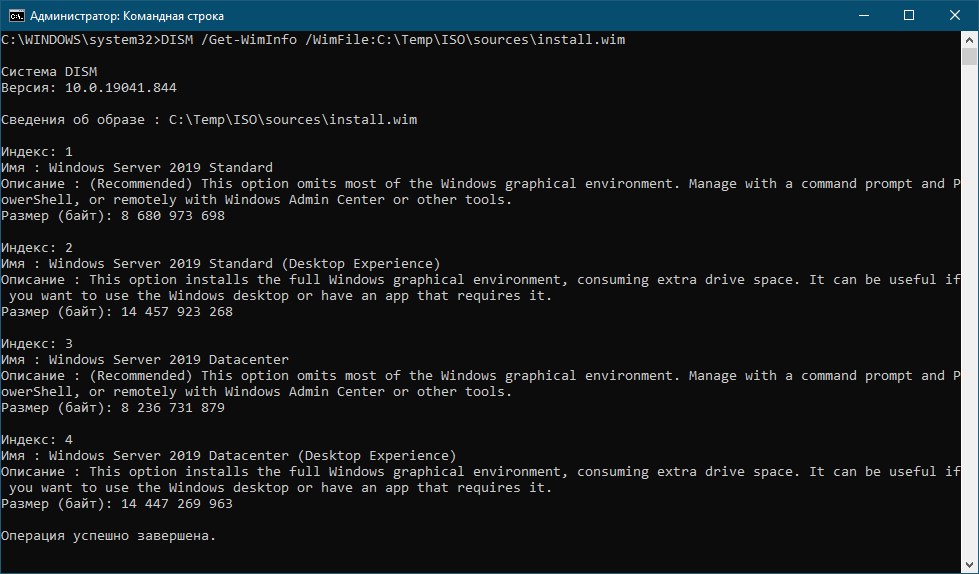
Удаление образа системы из wim файла
Определившись с тем, что следует удалить из wim файла, приступаем к данному действию. Для удаления образа системы из wim файла, следует использовать следующую команду:
DISM /Delete-Image /ImageFile:[ПОЛНЫЙ ПУТЬ К ОБРАЗУ] /Index:[НОМЕР ИНДЕКСА ОБРАЗА СИСТЕМЫ]Например, ориентируясь на информацию из скриншота выше, удалим редакцию Windows Server с индексом 4:
DISM /Delete-Image /ImageFile:C:\Temp\ISO\sources\install.wim /Index:4Теперь, если выполнить команду по получению информации о содержимом wim файла, можно будет убедиться об отсутствии образа системы с индексом 4.
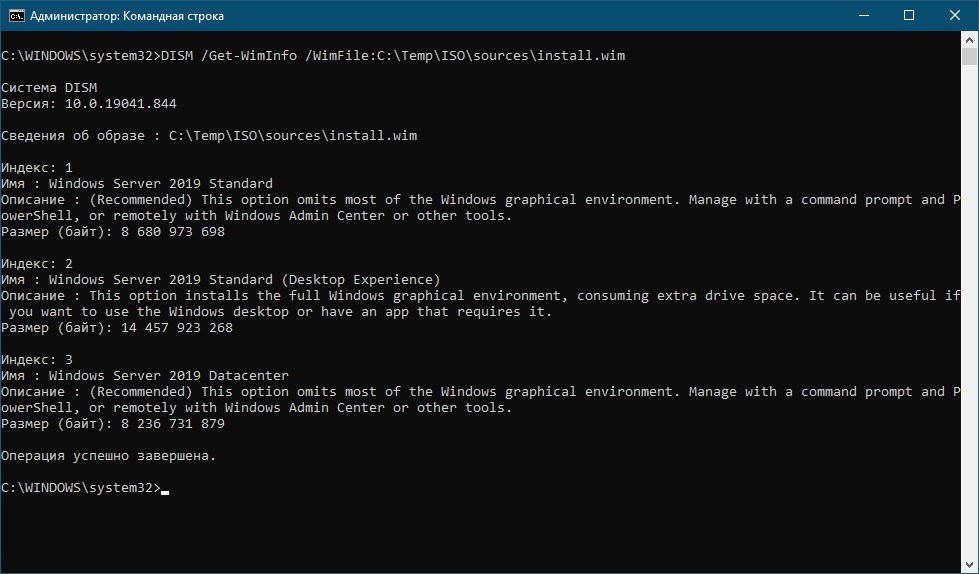
К слову, удалять образ системы из wim файла можно и по названию, но это менее удобный способ, по сравнению использования индексов:
DISM /Delete-Image /ImageFile:[ПОЛНЫЙ ПУТЬ К ОБРАЗУ] /Name:[ИМЯ ОБРАЗА СИСТЕМЫ]
Добавить комментарий